O navegador Mozilla Firefox, embora tenha perdido a palma da mão para o Google Chrome, mantém firmemente o segundo lugar em popularidade no mundo. É amado por sua velocidade e suporte conveniente para um grande número de guias. Ao mesmo tempo, o desempenho do Mozilla depende diretamente de como ele armazena informações - incluindo guias, senhas e visitas a páginas.
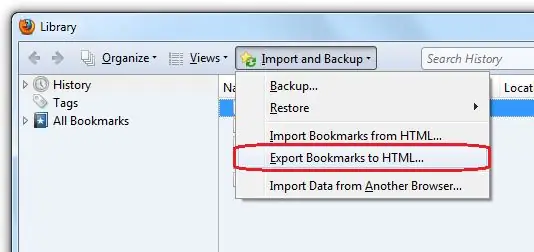
Favoritos no Mozilla Firefox e como eles são armazenados
O Mozilla Firefox em janeiro de 2014 cobre cerca de 28% de todos os usuários da Internet e, em termos de velocidade, está atrás de seu concorrente mais próximo. Para garantir a velocidade do navegador, todos os dados são armazenados por meio de um banco de dados em forma de perfil (conjunto de arquivos) de cada usuário. O perfil padrão é criado quando você efetua login pela primeira vez no Mozilla, mas você pode adicionar outros por meio do Profile Manager.
Se você estiver interessado nos favoritos do Mozilla Firefox, sua localização depende da versão do seu sistema. Para WindowsXP, o caminho para a pasta marcada se parece com "C: / Documents and Settings / Nome de usuário / Dados de aplicativos / Mozilla / Firefox / Profiles / profile_name. Default", para Windows7 e Vista - como "C: / Users / User_name / AppData / Roaming / Mozilla / Firefox / Profiles / profile_name.default ". O próprio nome do perfil é um conjunto de números e letras arbitrários.
O conjunto de arquivos localizado na pasta de perfil tem a extensão sqlite - são elementos do banco de dados SQlite com os quais o navegador funciona. Por seus nomes, é fácil determinar quais elementos eles contêm - o arquivo de que você precisa terá o nome places.sqlite e conterá informações não apenas sobre os favoritos, mas também sobre os sites visitados. Os arquivos signons.sqlite e key3.db são responsáveis por suas senhas e sua criptografia, o arquivo formhistory.sqlite armazena todos os dados em formulários de preenchimento automático nos sites onde você conectou esta função - consultas de pesquisa, logins, dados de registro e outras informações semelhantes.
O que fazer com os favoritos?
Se desejar manter todas as configurações anteriores ao reinstalar o navegador no mesmo sistema operacional, copie a pasta do perfil antes de desinstalar a versão anterior. Após instalar a nova versão do Mozilla Firefox, cole a pasta do perfil no mesmo diretório onde estava. A pasta Perfis provavelmente já conterá uma pasta com o perfil padrão recém-criado. Se os nomes forem iguais, basta substituir a nova pasta pela antiga, caso contrário, sobrescrever o nome da pasta recém-criada, excluí-la e renomear a pasta com o perfil antigo.
Caso você instale o Mozilla Firefox depois que o Internet Explorer era o navegador padrão, o programa solicitará automaticamente que você importe todos os favoritos. Isso permitirá que você salve todas as informações e não as transfira manualmente. Nesse caso, as informações sobre esses marcadores também serão gravadas no perfil.
Se você deseja criar uma cópia de backup dos favoritos do seu navegador, use a ferramenta de exportação automática de favoritos do Firefox - um arquivo HTML será criado, permitindo que você importe os favoritos para qualquer outro navegador e qualquer versão do Firefox.






